Si desidera imparare a utilizzare un criterio di gruppo per configurare lo sfondo in Windows? In questa esercitazione verrà illustrato come creare un criterio di gruppo per configurare lo sfondo del desktop.
• Windows 2012 R2
• Windows 2016
• Windows 2019
• Windows 10
• Windows 7
Elenco hardware:
Nella sezione seguente viene presentato l’elenco delle attrezzature utilizzate per creare questa esercitazione.
Ogni pezzo di hardware sopra elencato può essere trovato sul sito web di Amazon.
Esercitazione correlata a Windows:
In questa pagina, offriamo un rapido accesso a un elenco di tutorial relativi a Windows.
Oggetto Criteri di gruppo Esercitazione – Configurare lo sfondo
Creare una cartella condivisa e inserire una copia dello sfondo.
Questo sarà il punto di distribuzione del file di sfondo alla rete.
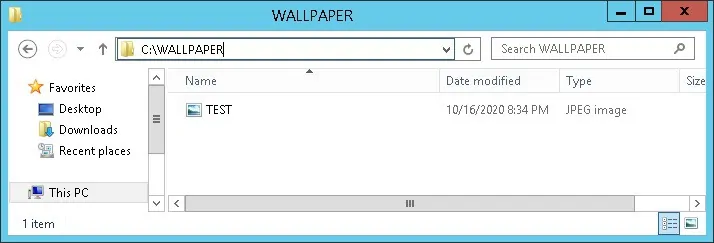
Nel nostro esempio, è stata creata una cartella condivisa denominata WALLPAPER.
A tutti gli utenti del dominio e a tutti i computer del dominio è stata concessa l’autorizzazione di lettura su questa cartella.

Nel nostro esempio, questo è il percorso per accedere alla condivisione di rete.
Nel controller di dominio aprire lo strumento di gestione dei criteri di gruppo.

Creare un nuovo criterio di gruppo.

Immettere un nome per i nuovi criteri di gruppo.

Nel nostro esempio, il nuovo oggetto Criteri di gruppo è stato denominato: MY-GPO.
Nella schermata Gestione Criteri di gruppo espandere la cartella denominata Oggetti Criteri di gruppo.
Fare clic con il pulsante destro del mouse sul nuovo oggetto Criteri di gruppo e selezionare l’opzione Modifica.

Nella schermata dell’editor dei criteri di gruppo espandere la cartella Configurazione utente e individuare l’elemento seguente.
Fare clic con il pulsante destro del mouse sull’opzione File e creare un nuovo file.
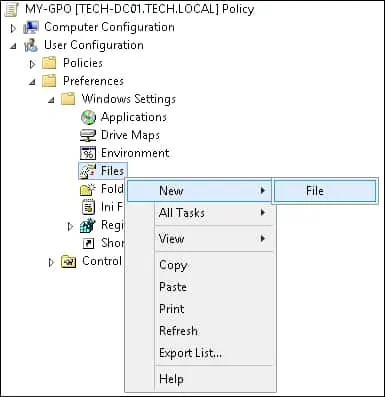
Selezionare l’azione Aggiorna.
Nel campo di origine immettere il percorso di rete dello sfondo.
Nel campo destinazione immettere il percorso locale in cui salvare una copia dello sfondo.
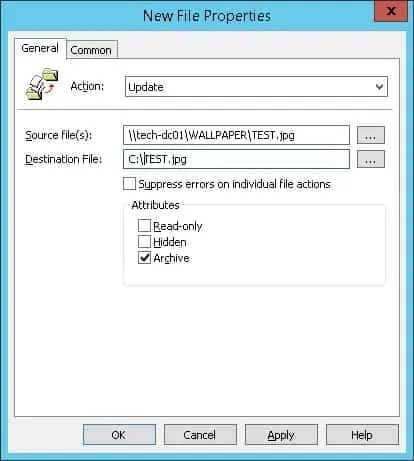
In questo esempio, l’oggetto Criteri di gruppo creerà una copia locale del file di sfondo.
Configurare quindi l’oggetto Criteri di gruppo in modo che abiliti automaticamente la copia locale del file di immagine come sfondo.
Nella schermata dell’editor dei criteri di gruppo espandere la cartella Configurazione utente e individuare l’elemento seguente.
Accedere alla cartella denominata Desktop.
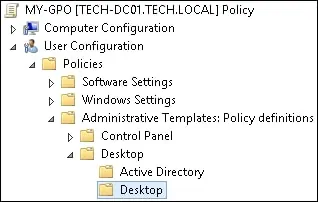
Abilitare l’elemento denominato Sfondo del desktop.
Immettere il percorso della copia locale del file di sfondo.
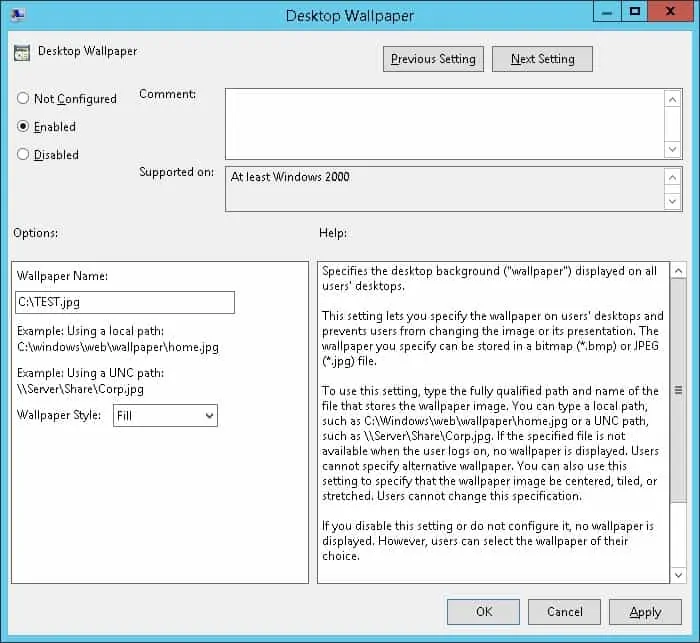
Per salvare la configurazione dei criteri di gruppo, è necessario chiudere l’editor Criteri di gruppo.
Congratulazioni! La creazione dell’oggetto Criteri di gruppo è stata completata.
Oggetto Criteri di gruppo Esercitazione – Sfondo del desktop
Nella schermata Gestione Criteri di gruppo è necessario fare clic con il pulsante destro del mouse sull’unità organizzativa desiderata e selezionare l’opzione per collegare un oggetto Criteri di gruppo esistente.

Nel nostro esempio, ci sarà il collegamento del criterio di gruppo denominato MY-GPO alla radice del dominio.

Dopo aver applicato l’oggetto Criteri di gruppo è necessario attendere 10 o 20 minuti.
Durante questo periodo l’oggetto Criteri di gruppo verrà replicato in altri controller di dominio.
Su un computer remoto, accedere e verificare lo sfondo.
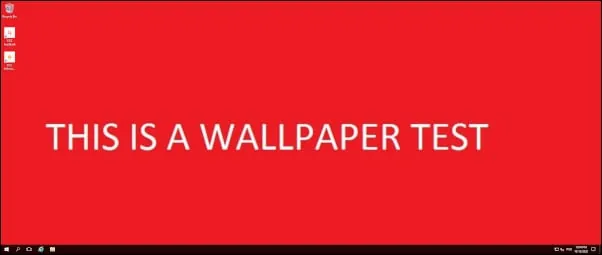
In questo esempio è stato utilizzato un oggetto Criteri di gruppo per configurare automaticamente lo sfondo di Windows.
